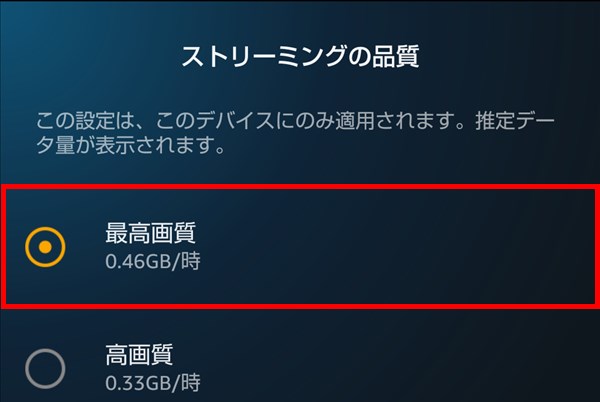Amazon(アマゾン)プライム・ビデオ(Prime Video)の映画やTV番組の動画は、ストリーミング再生の画質を変えて見ることができます。
そこで今回は、プライム・ビデオのストリーミング再生を高画質で視聴する方法を紹介します。
ストリーミング再生を高画質で視聴する方法
※ここでは、Android版「プライム・ビデオ」アプリ(バージョン:3.0.261.16341)を使用します。
1.プライム・ビデオアプリを起動すると、前回開いていた画面が開くので、「ホーム」画面等に移動した後、画面右下の「マイアイテム」アイコンをタップします。
2.「マイアイテム」画面の「ダウンロード」タブが開くので、画面右上の「歯車(設定)」アイコンをタップします。
3.「Prime Videoの設定」画面が開くので、「ストリーミングおよびダウンロード」をタップします。
4.「ストリーミングおよびダウンロード」画面が開くので、「ストリーミングの品質」をタップします。
5.「ストリーミングの品質」画面が開くので、「最高画質」のラジオボタンにチェックを入れます。
あわせて、「Wi-Fi使用時には最高品質を使用する」のトグルスイッチを「オン」にします。
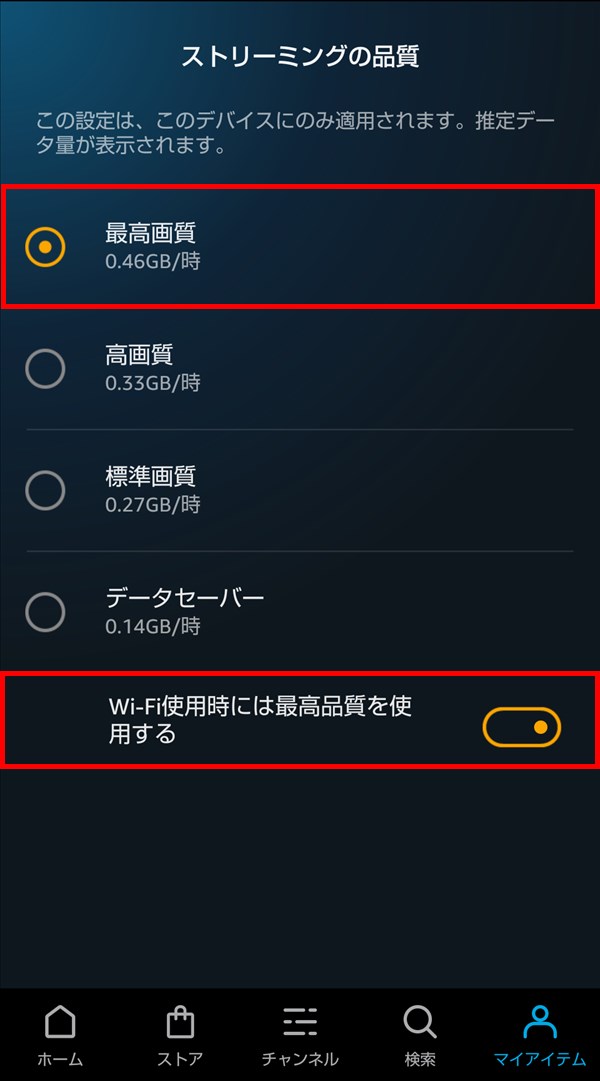
6.スマホの「戻る」キーを押して「4.」の「ストリーミングおよびダウンロード」画面に戻ると、「ストリーミングの品質」項目に「最高画質:Wi-Fi使用時には最高品質を使用する」と表示されます。
これで、プライム・ビデオのストリーミング再生を最高画質で視聴することができます。
※ストリーミング再生は、動画を再生するたびにデータ容量を消費します。そのため、「4G/LTE」などの「モバイル回線」を使ってストリーミング再生を行うと、データ通信料が高額になる可能性があるため、ご注意ください。
Wi-Fi接続時のみストリーミング再生をする方法
7.上記「6.」の「ストリーミングおよびダウンロード」画面で、「Wi-Fi のみでストリーミング」のトグルスイッチを「オン」にします。
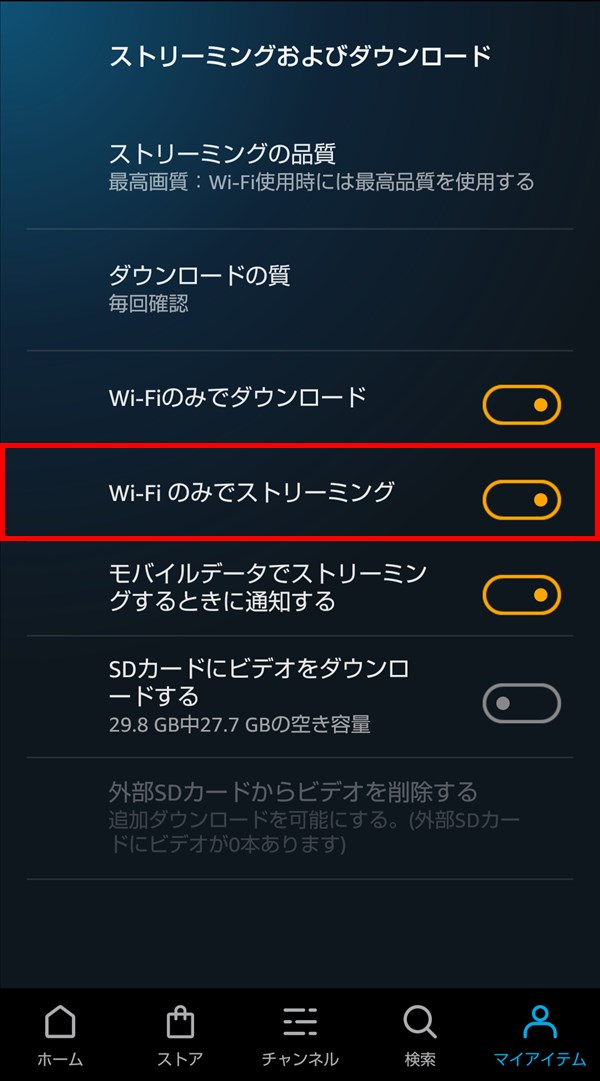
これで、Wi-Fi接続時のみストリーミング再生を行います。
※この設定状態で、Wi-Fi接続以外のモバイル回線(LTE接続等)でストリーミング再生をしようとすると、ポップアップ画面に「デバイスがWi-Fiネットワークに接続されていません。~」と表示され、ストリーミング再生ができません。